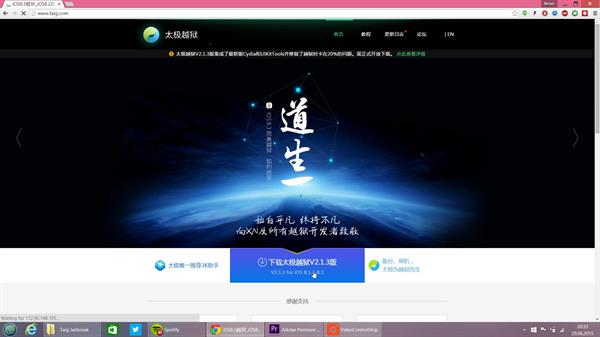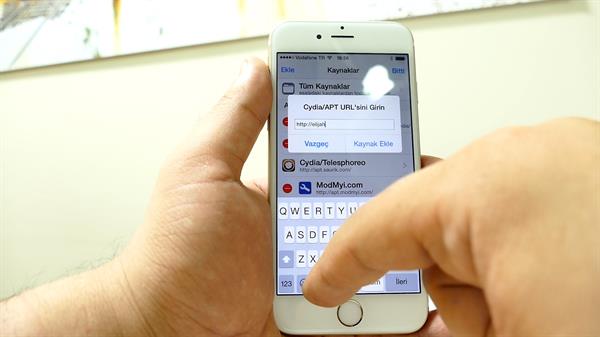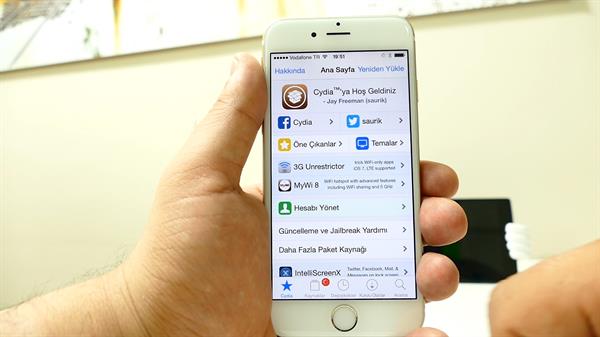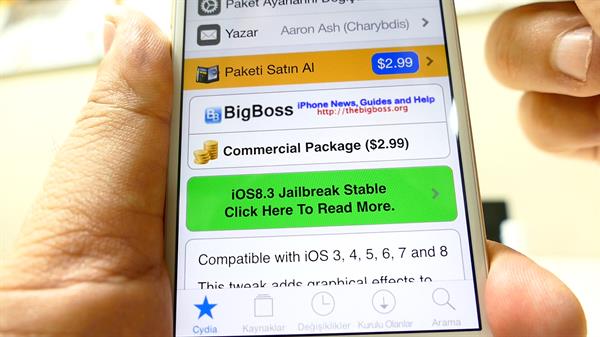64Bit iTunes Driver Linki : https://mega.co.nz/#!o0RnCSxb!zTxPluTqKyqOAQ1bp_81QgY06CE8KeiwH5ea0vQrz5A
Donanımhaber'den herkese merhabalar ben Berkan Sezer. Bildiğiniz gibi geçen hafta içinde, biraz da sürpriz bir şekilde, iOS 8.3 sürümü için Jailbreak aracı Taig tarafından resmen yayınlandı. İlk çıkan sürümde Cydia'nın başarılı bir şekilde yüklenmesine rağmen, Kernel Yaması ihtiyacı doğduğundan hiç bir tweak veya uygulama düzgün bir şekilde çalışmadı. Bunlar dışında en son sürüm iTunes uyumsuzluğu, yüzde 20 sırasında takılma gibi hatalar da ortaya çıktı. Ancak en son yayınlanan Taig 2.1.3 versiyonu ile tüm bu sorunlar ortadan kalktı.
Bu videomuzda iOS 8.3 sürümünün yüklü olduğu iPhone cihazınıza nasıl Jailbreak yapabileceğinizi göstereceğim. Ancak öncelikle Jailbreak nedir kısaca ondan bahsedelim. Jailbreak kısaca Apple'ın izin vermediği sistem dosyalarına erişim sağlanmasıdır. Bu sayede tıpkı Android ortamındaki Root seçeneği gibi bizlerde çeşitli ek özellikleri iOS cihazlar üzerinde kullanabiliriz. Örneğin iOS 9 ile beraber gelecek olan Güç Tasarruf Modu'nu iOS 8 cihazımıza yükleyebiliriz. iOS cihazlarımızda çeşitli temalar kullanabilir, sistem fontlarını değiştirebilir ve bunlar haricinde bir çok değişiklik yapabiliriz.
Jailbreak yapılan bir Apple cihazı garanti dışı kalır. Ancak daha sonradan fabrika ayarlarına döndürülmesi ile beraber tekrardan Garanti Kapsamına girer. Sizlere Cydia'yı nasıl kullanabileceğinizi anlatıp ilk tweak ve repo yüklemelerini de beraber yapacağız. Bu videomuzda ayrıca Restore olarak adlandırılan fabrika ayarlarına nasıl dönebileceğinizi de sizlere göstereceğim.
Bilgisayarımızda iTunes'u açarak, Şimdi Yedekleme kısmından gerekli yedeğimizi mutlaka alalım.
Yedeklemeden sonra gelelim Jailbreak işlemine. Öncelikle Taig'in sitesinden en son sürüm olan 2.1.3'ü cihazımıza indiriyoruz. iPhone cihazımızda Touch ID ve Parola kısmından Parolayı Kapatı seçelim. Cihazımızda iPhone'umu Bul seçeneği aktif ise onu da yine mutlaka kapatalım. Son olarak telefonumuzu uçak moduna alalım.
Bundan sonra bilgisayarımıza indirdiğimiz Taig 2.1.3 Jailbreak aracına sağ tıklayıp, yönetici olarak çalıştırı seçelim. Taig sürümü açıldıktan sonra gördüğümüz gibi Apple driver'larını bulamadığı şeklinde bir hata veriyor. Bu genellikle 64 bit işletim sistemlerinde görülen bir hata. Bunun için aşağıda verilen linkte yer alan Apple Driverlarını bilgisayarımıza indirmemiz lazım. Apple driverlarını indirdikten sonra Taig programını tekrardan yönetici olarak çalıştıralım. Çıkan ekranda 3K Assistant programındaki işareti kaldıralım. Bu program Çince bir takım içeriklere sahip ve işimize yaramaz. Artık Jailbreak için cihazımız hazır ve start tuşuna basalım. Jailbreak işlemi biraz uzun sürebilir yüzde 20 civarına geldiğinde telefon açılıp kapanacaktır. İşlem yüzde 100'e geldikten sonra Jailbreak işlemi başarı ile sonlanacak ve telefon ayarları içerisinden Cydia ikonunu görebileceksiniz.
Şimdi telefonumuzu uçak modundan çıkaralım ve Cydia ikonuna tıklayalım. Cydia ilk açılışta gerekli ayarları yapar bunun için biraz beklemek gerekiyor. Tüm ayarlar bittikten sonra Cydia artık kullanıma hazır. Cydia kullanımı çok basit. Kaynaklar, bizim repoları eklediğimiz yer. Repo kısaca Cydia içerisinde yer alan uygulama havuzu yada depolarının olduğu alandır. İlk kurulumda 5 adet repo gelir. Bu repoların içerisinde yüzlerce tweak, tema yada uygulama bulunur. Tweak'ler sistem dosyalarının değiştirilmiş ve modifiye edilmiş halidir. Örneğin sistemdeki fontu değiştirmeye veya Touch ID'nin kapsamını genişletmeye yarayan dosyalar Tweak bölümü içerisindedir. Temalar ise ikonları değiştirebilme gibi telefonunuzun temel görünüşünü değiştirebilen bölümdür. Cydia içerisindeki tüm bölümleri kaynaklar kısmından tüm kaynaklara basarak görebilirsiniz. Burada çıkan tüm dosyalar mevcut yüklü olan repolarınızın içerisinde yer alan içerikleri kapsar. Değişiklikler bölümü telefonunuzda yer alan yüklemiş olduğunuz Cydia içeriklerini güncelleyebileceğiniz bölümdür. Örneğin yüklemiş olduğunuz bir Tweak için bir güncelleme geldiği zaman bu bölümden takip edebilirsiniz. Kurulu olanlar bölümü ise Cydia içerisinden yüklemiş olduğunuz tüm tweakleri görüntüleyebileceğiniz ve silme işlemini yapacağınız alandır. Arama kısmından ise istediğiniz Cydia içeriğine kolay bir şekilde ulaşabilirsiniz.
Cydia ilk kurulumla beraber 5 adet repo ile geliyor dedik. Hemen yeni bir repo ekleyip oradan bir tweak kuralım. Bunun için Kaynaklar bölümüne gelip yukarıda yer alan düzenle kısmına basalım. Bundan sonra ekleye basalım. Şimdi repo kaynağını çıkan ekrana girelim. Örneğin iOS 9 ile beraber tanıtılan Güç Tasarruf Modunu kullanmak istiyoruz. Bunun için bir tweak yüklememiz gerekiyor. işte bu tweak elijahandandrew.com/repo adresinde. Şimdi bu adresi bu bölüme yazalım. URL doğrulama işlemi yapıldıktan sonra repo içeriği yüklenecek. İşlem bittikten sonra geri dönelim. Şimdi listede bu reponun yüklendiğini görüyoruz. Repo içeriğinde tüm paketlere gelelim ve Power Saver Mode'a basalım. Cydia içerisinde ücretli ve ücretsiz bir çok içerik var. Bu ücretsiz bir içerik. Sağ yukarıda yer alan Kur'a basalım. Bu Tweak'in düzgün çalışabilmesi için Cydia aynı zamanda Cydia Substrate ve Substrate Safe Mode'uda kurması gerekiyor. Onayla deyip kuruluma geçelim. Yükleme bittikten sonra SpringBoard'u Yeniden Başlat'ı seçelim. Cydia tıpkı Windows'da olduğu gibi programları yükledikten sonra yeniden başlatmaya ihtiyaç duyar.
Evet kurulum işlemi başarıyla sonuçlandı. Şimdi cihazın ayarlar menüsüne gidelim. Buraya Battery adında bir bölümün eklendiğini göreceksiniz. Bu bölümden artık Güç Tasarruf Modunu aktif hale getirebilirsiniz. Bu Tweak, hareketi azaltma, Contrast artırma, arka plan uygulama yenileme, lokasyon servislerini ve wifi'a bağlı olması durumunda Mobil Datayı kapatır. Ayrıca aktif olduğunda tıpkı iOS 9'da olduğu gibi pil işareti sarıya döner.
Yüklemek istediğiniz içeriğin açıklama kısmını mutlaka okuyun. Özellikle iOS 8.3 Jailbreak Stable yani 8.3 Uyumlu ibaresine mutlaka dikkat edin. Şimdi son olarak başka bir tweak kuralım. Arama kısmına gelerek Virtual Home8'i bitişik bir şekilde yazalım. Bu tweak Touch ID'ye sahip cihazlarda ana ekran tuşunun işleyişini değiştirir. Virtual Home, ücretli bir tweak. Satın almak için paketi satın al seçeneğine tıklayalım. Cydia hesabını Facebook yada isteğe bağlı olarak Google ile oluşturalım. Hesap doğrulandıktan sonra ödemeyi PayPal ile yapabilirsiniz. Satın alma tamamlandıktan sonra Virtual Home'un ayarlar bölümüne geldiğini görebiliriz. Bu Tweak'in çalışması için mutlaka bir parmak izinin sisteme tanıtılmış olması gerek. Şimdi artık ana ekrana dönmek için sürekli olarak Home tuşuna basmanıza gerek yok. Touch ID üzerinde, tek dokunuşla da ana ekrana dönebilmeniz mümkün. Aynı şekilde çift dokunduğunuz zaman ise Reachability yani Erişilebilirlik aktif oluyor. Tabi isteğinize göre değişim mümkün. Buradan multitask menüsünü görme, uykuya alma, Siri'yi aktif etme şeklinde de değişim yapabilirsiniz. Diğer ayarlar Short Hold yani Touch ID'ye kısa süreli basma ve Tap & short Hold, bir kere hızlıca basıp ikincide tutma şeklinde. No passcode unlock'ı kapatırsanız cihazı yeniden açtığınızda size şifre sormaz. Vibrate ise her yaptığınız harekete titreşimle cevap verir ki bu kısım mutlaka kapalı olsun. Override system vibrate settings ise kapalı duruma getirilsin. Enabled Quick Unlock, Android cihazlarında yer alan Touch Wake yani dokunma ile cihazı uyandırma özelliğini iphone'lara getiriyor. Bu özellikle beraber cihazın uyandırma tuşuna basmadan sadece Touch ID'ye dokunarak cihazı uyandırabilirsiniz. Bu özelliğin şarjınızdan bir miktar harcayacağını da hemen belirtelim.
Yüklediğiniz bir Cydia Tweak'ini silmek için Kurulu olanlar kısmına gelerek Değiştir'e basmanız yeterli. Kaldır seçeneği ile beraber bu özelliği silebilirsiniz.
Jailbreak işleminden memnun kalmadığınız taktirde yeniden fabrika ayarlarına dönmek için iTunes'u açalım. Şimdi Yedekle kısmına basarak yedeğimizi alalım. Yedekleme işlemi bittikten sonra, iphone'a geri yükleyi işaretleyerek telefonunuzu orijinal fabrika ayarlarına döndürebilirsiniz. Bir diğer yöntemde manuel yüklemedir. ipsw.me adresinden ilgili cihazınızı seçerek, firmware dosyasını direk olarak bilgisayarınıza indirin. Bundan sonra iTunes üzerinde, shift tuşuna basılı tutarak iPhone'a geri yükle kısmına tıklayın. Çıkan menüden bilgisayarınıza indirmiş olduğunuz firmware dosyasını seçin. Geri yükleme bittikten sonra cihazınız fabrika ayarlarına dönecektir. Bundan sonra yedeklemenizi yükleyerek kaldığınız yerden devam edebilirsiniz.
Evet bugünkü videomuzda Jailbreak yapmayı ve Cydia'yı kullanmayı sizlere göstermeye çalıştım. Cydia ile ilgili daha çok içeriğin yer alacağı diğer videolarımıza kadar şimdilik hoşça kalın.
 İnce Satırlar
İnce Satırlar Liste Modu
Liste Modu Döşeme Modu
Döşeme Modu Sade Döşeme Modu
Sade Döşeme Modu Blog Modu
Blog Modu Hibrit Modu
Hibrit Modu